Мазмұны
0x80070091 қате коды дегеніміз не?
Windows компьютеріндегі қалталарды жою әрекеті кезінде 0x80070091 қате кодын көрудің бірнеше себептері болуы мүмкін. Мүмкіндіктердің бірі - сіз жоюға тырысып жатқан қалталарды басқа бағдарламалар немесе процестер әлі де пайдалануда, сондықтан оларды жою мүмкін емес. Тағы бір мүмкіндік - жою процесінің дұрыс аяқталуына кедергі келтіретін файлдың немесе қалтаның бүліну мәселесі.
0x80070091 қате туралы хабарды алған кезде нашар секторларды тексеріңіз
Файлдарды немесе қалталарды мына жерден тасымалдау кезінде. бір дискіні екіншісіне ауыстырғанда, сіз кейде қатеге тап болуыңыз мүмкін, яғни Қате 0x80070091 каталог бос емес . Бұл қате туралы хабарды шешу үшін қатты дискідегі нашар секторларды тексеріп, түзете аласыз. Бұл контексте пәрмен жолы опциясына өтуіңізге болады. Оны пәрмен жолы арқылы нашар секторларды түзету үшін дискіні тексеруді іске қосу деп те атауға болады. Міне, орындалатын қадамдар:
1-қадам: пәрменін теру арқылы тапсырмалар тақтасының іздеу жолағынан пәрмен жолын іске қосыңыз. және тізімдегі опцияны басыңыз. әкімші ретінде іске қосу пәрменін таңдаңыз.

2-қадам: Пәрмен жолы терезесінде chkdsk /f /r #: ( мұнда f ақауды түзетуді және r дискідегі нашар секторлар туралы ақпаратты білдіреді). Пәрмен әрекетін аяқтау үшін енгізу түймесін басыңыз.

3-қадам: Пәрменді растау үшін y теріңіз және жалғастыру үшін енгізу түймесін басыңыз.
Windows Explorer шолғышын қайта іске қосыңыз
Құрылғыдағы файлдарды басқару үшін Windows Сізге фантастикалық мүмкіндікті, яғни терезелер зерттеушісін ұсынады. Егер 0x80070091 қатесі каталог бос емес сияқты қателермен айналыссаңыз, Windows Explorer шолғышын қайта іске қосу мәселені шеше алады. Терезелердің файл менеджеріне мына жолмен қол жеткізуге болады.
1-қадам: Тапсырмалар тақтасының кез келген жерін тінтуірдің оң жақ түймешігімен басу арқылы тапсырмалар реттеушісі іске қосыңыз және тізімнен, ашу үшін тапсырмалар реттеушісі опциясын таңдаңыз.

2-қадам: Тапсырмалар реттеушісі терезесінде Windows Explorer бөліміне өтіңіз. процестер қойындысының астындағы опцияны таңдаңыз.
3-қадам: Мәтінмәндік мәзірден қайта іске қосу таңдау үшін Windows Explorer шолғышын тінтуірдің оң жақ түймешігімен басыңыз. Әрекетті растау үшін қайта іске қосу түймесін басыңыз.
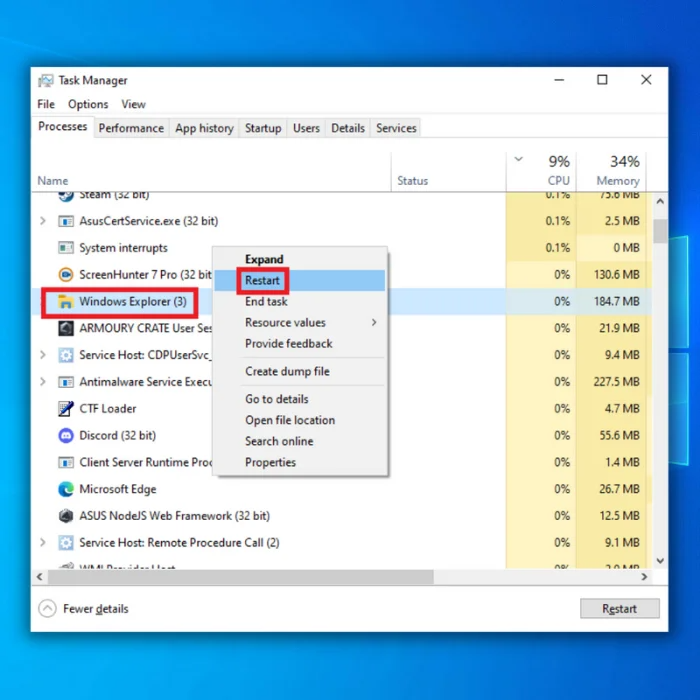
Файлды немесе қалтаны рұқсаттарды өзгерту
Қатеге байланысты белгілі бір файлды немесе қалтаны жоя алмасаңыз, яғни, Қате 0x80070091 каталог бос емес, содан кейін файл немесе қалта рұқсаттарын өзгерту қатені түзете алады. Мұнда жасырын файлдарды жоюға көмектесетін қадамдар берілген.
1-қадам: Windows негізгі мәзірінен файл менеджерін іске қосып, белгілі бір файлға немесе қалтаға өтіңіз. Мәтінмәндік мәзірден сипаттар таңдау үшін файлды/қалтаны тінтуірдің оң жақ түймешігімен нұқыңыз.

2-қадам: қауіпсіздік қойындысына жылжытыңыз.сипаттар терезесінде қосымша опциясын таңдаңыз.
3-қадам: Келесі терезеде иесі бөлімінің алдындағы өзгерту түймесін басыңыз. . Келесі қалқымалы терезеде өріске әкімші тіркелгісінің атын енгізіңіз және өзгертулерді сақтау үшін ok түймесін басыңыз.

4-қадам: Соңғысында қадамында, Ішкі контейнерлер мен нысандардағы Иені ауыстыру опциясына құсбелгі қойыңыз, және әрекетті аяқтау үшін ok түймесін басыңыз.
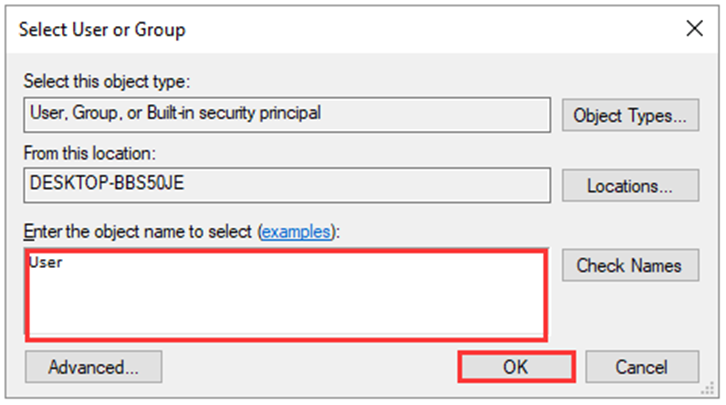
Компьютерді вирустарға сканерлеу
Қате қалқымалы терезесін алсаңыз, яғни 0x80070091 қатесі, қалтаны (жүйелік файлдарды) құрылғыдан жою әрекеті кезінде каталог бос емес. Бұл қалтаны жою процесін үзетін қалтадағы бағдарлама файлдарына сіңген ықтимал вирус немесе зиянды бағдарлама болуы мүмкін.
Осы контекстте Windows вирусы мен қауіптен қорғау мүмкіндіктерін пайдалана отырып, құрылғыны кез келген вирустың немесе зиянды бағдарламаның бар-жоғын тексеруге болады. Мұнда орындалатын қадамдар берілген:
1-қадам : Құрылғының негізгі мәзірінен параметрлер тармағын іске қосыңыз.
2-қадам : Параметрлер мәзірінде жаңарту және қауіпсіздік опциясын таңдаңыз.

3-қадам : Келесі терезеде сол жақ тақтадан Windows қауіпсіздігі опциясын таңдаңыз. вирус және қауіптен қорғау опциясын басыңыз.

4-қадам : ағымдағы қауіптер бөлімінде түймесін басыңыз. бастау үшін>жылдам сканерлеу .

SFC құралын іске қосыңыз
Тексеру үшіноперациялық жүйеде бүлінген жүйелік файлдар, SFC сканерлеуін іске қосу, яғни 0x80070091 қатесін түзетуге арналған жүйелік файлдарды тексеру, каталог бос емес, орындауға болады. Ол құрылғыдағы файлдар мен қалталарды тексеруге көмектеседі және файлдың бүлінуін көрсетеді. Сканерлеуді осылай іске қосуға болады.
1-қадам : Windows негізгі мәзірінен пәрмен жолын іске қосыңыз және әкімші ретінде іске қосу пәрменін таңдаңыз. толық артықшылықтармен.

2-қадам : Пәрмен жолында sfc /scannow теріңіз. Жалғастыру үшін енгізу түймесін басыңыз. SFC сканерлеуі басталады және мәселе ол аяқталған бойда шешіледі.

Windows қалпына келтіру ортасын пайдалану
Windows қалпына келтіру ортасы (RE) Windows іске қосылған кезде пайда болатын қателерді жоюға және түзетуге көмектеседі. Windows RE – ақауларды жоюға және түзетуге көмектесетін құралдарды қамтитын Windows жүйесінің жеңіл нұсқасы.
Мұнда Windows қалпына келтіру ортасы құрылғыны қате болмаған режимге қайтару үшін жүйені қалпына келтіруді іске қосуды білдіреді. Міне, қатені түзету үшін жүйені қалпына келтіруді қалай орындауға болады, яғни Қате 0x80070091, каталог бос емес.
1-қадам : Негізгі мәзірде іздеу жолағына жүйені қалпына келтіру деп теріп, оны іске қосу үшін тізімдегі опцияны екі рет басыңыз.
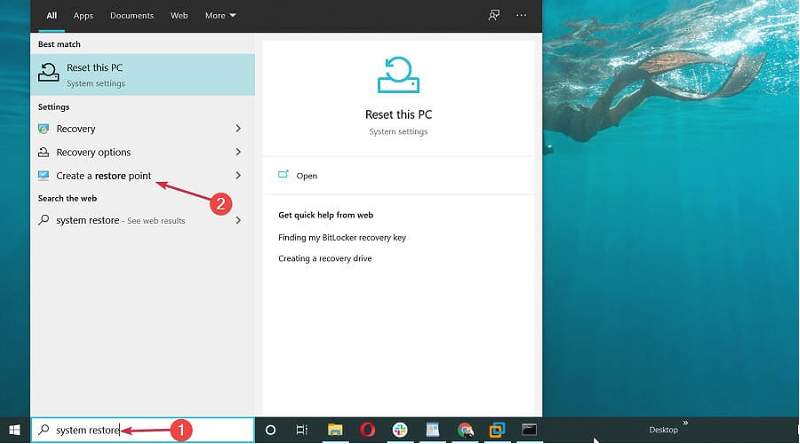
2-қадам : Жүйені қалпына келтіру терезесінде Қалпына келтіру нүктесін жасау опциясын таңдаңыз.
3-қадам : Келесідетерезесінде Жүйені қалпына келтіру опциясын таңдаңыз.

4-қадам : Шеберді аяқтау үшін Келесі түймесін басыңыз.

5-қадам : Қалпына келтіру нүктесі бұрыннан бар болса, тиісті қалпына келтіру нүктесін таңдап, жалғастыру үшін келесі түймешігін басыңыз. Әрекетті аяқтау үшін шеберді орындаңыз.

Жүйені қалпына келтіруді қауіпсіз режимнен іске қосу
Қауіпсіз режим, яғни құрылғыны қайта жүктеу де қате туралы хабарларды немесе 0x80070091 каталог бос емес сияқты қате кодтарын түзетуге көмектеседі. Осылайша, жүйені қауіпсіз режимнен қалпына келтіруді орындау алдыңғы бөлімде айтылған мәселені шеше алады. Жүйе қайта іске қосылғанда құрылғы соңғы жұмыс күйіне түрлендіріледі. Мұнда орындалатын қадамдар берілген:
1-қадам : Windows негізгі мәзірі арқылы құрылғыны жүктеу арқылы бастаңыз, яғни Shift және қайта іске қосу құрылғыны қауіпсіз режимде іске қосу үшін қуат мәзірінде. Келесі терезеде ақауларды жою опциясын басыңыз.

2-қадам : Ақауларды жою кезінде қосымша опциялар <5 опциясын таңдаңыз>және тізімнен жүйені қалпына келтіру пәрменін таңдаңыз.

3-қадам : қалпына келтіру кілтін енгізу пәрменін өткізіп жіберіп, опцияны таңдаңыз. дискіні өткізіп жіберу . Тіркелгі тіркелгі деректерін енгізу арқылы процедураны орындауға болады.
4-қадам : Шебер терезелерін орындап, жалғастыру үшін келесі түймесін басыңыз.

5-қадам : Қол жетімді қалпына келтіру нүктелерінің тізімінен түймесін басыңызСіз іздегіңіз келетін соңғысы туралы. Белгілі бір қалпына келтіру нүктесін таңдағаннан кейін жалғастыру үшін келесі түймесін басыңыз.

6-қадам : Шеберді аяқтау үшін Аяқтау түймесін басыңыз. Процесс аяқталғанда құрылғыңыз ертерек қалпына келтіру нүктесіне орнатылады.

WINDOWS.OLD қалтасын жою
Құрылғыдан немесе операциялық жүйеден қажетсіз файлдарды немесе қажетсіз файлдарды жою да көмектесуі мүмкін. қате кодын түзету үшін 0x80070091 каталог бос емес . Осы контексте WINDOWS>OLD қалтасын пәрмен жолы арқылы жою каталогты босатуға көмектеседі. Мұнда орындалатын қадамдар берілген:
1-қадам: Пернетақтадан және пәрмен жолағында windows пернесі+ R көмегімен Утилитаны іске қосу іске қосыңыз. , C:windowsSYSTEM32cleanmgr.exe теріңіз. Жалғастыру үшін OK түймесін басыңыз.

2-қадам: Келесі қадамда дискіні тазалауға арналған арнайы дискіні басыңыз, сонда дискіні тазалау басталады.
3-қадам: Келесі терезеде Жүйелік файлдарды тазалау одан кейін Алдыңғы Windows орнату опциясын таңдау арқылы басыңыз. контекстік мәзірден. Жалғастыру үшін Жарайды түймесін басыңыз.
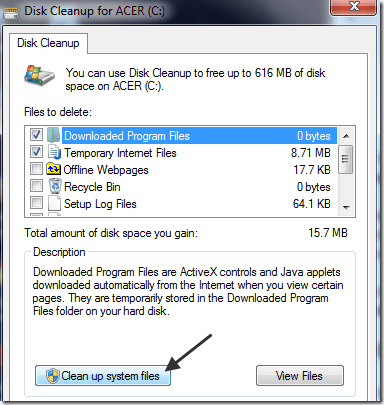
4 қыркүйек: С дискісінен қалтаны жою үшін файлдарды жою пәрменін таңдаңыз.
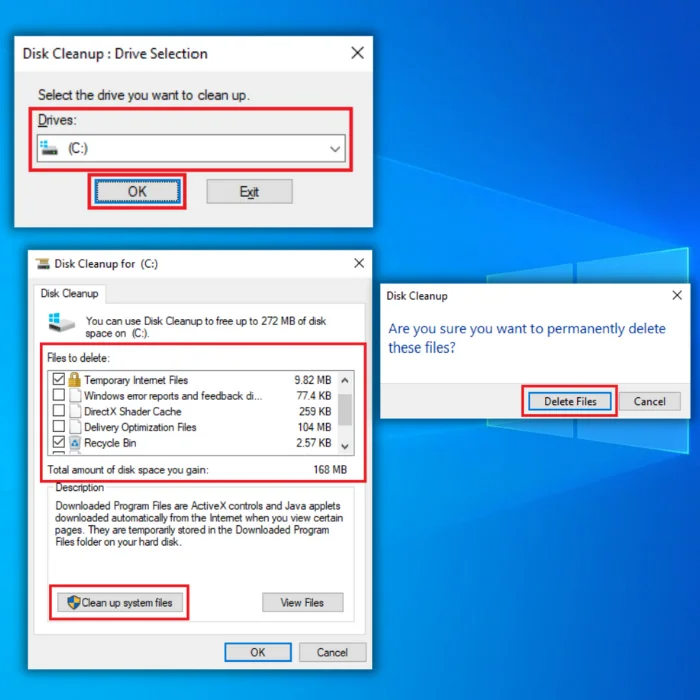
0x80070091 қатесі туралы жиі қойылатын сұрақтар
0x80070091 қатесін алсам, Windows жүйесін қалпына келтіруім керек пе?
Егер 0x80070091 алсаңыз, Windows жүйесін бастапқы қалпына келтіруіңіз керек.қате. Бұл қате операциялық жүйе қайта іске қосылғанда қауіпсіз қайта жүктеуге болатын жүйе тізіліміндегі ақаудан туындады.
Неге Windows жүйені қалпына келтіру орындалмады дейді?
Windows жүйені қалпына келтіру сәтсіз аяқталды дейді, себебі процесс дұрыс аяқталмады. Windows жүйесі жүйені жөндеуге әрекет жасағанда, ол процеске қатысты арнайы файлдар мен қалталарды іздейді. Осы файлдардың немесе қалталардың кез келгені жоқ немесе бүлінген болса, жүйені қалпына келтіру сәтсіз болады.
Жүйені қалпына келтіру процесі дегеніміз не?
Жүйені қалпына келтіру процесі - жүйені қалпына келтіру нүктесі. Жүйені қалпына келтіру нүктесі - белгілі бір уақыттағы компьютердің күйін көрсететін файлдар мен қалталардың жинағы. Компьютердің жүйелік файлдары мен параметрлерін сол уақытқа қалпына келтіру үшін жүйені қалпына келтіру нүктесін пайдалануға болады.
Мен бос қалтадан қате туралы хабар аламын ба?
Егер қате туралы хабарды компьютерден алсаңыз қалта бос болса, бұл қалтаны жоюға немесе оны әлі пайдаланылып тұрғанда жылжытуға әрекеттенуіңізге байланысты болуы мүмкін. Қалтаның пайдаланылмағанына көз жеткізіп, әрекетті қайталаңыз.
Неліктен Windows жүйесі маған қалтаны жоюды таңдауға рұқсат бермейді?
Жойғалы жатқан қалта мына жерде ашық болуы мүмкін. басқа бағдарлама және әлі де қолданылуда. Басқа мүмкіндік - қалтаны жоюға рұқсатыңыз жоқ. Қалтаны жою үшін сізде әкімші рұқсаттары болуы керек. Егер жоқ болсаәкімші рұқсаттары болса, әкімші рұқсаттары бар біреуден қалтаны жоюды сұрай аласыз.

